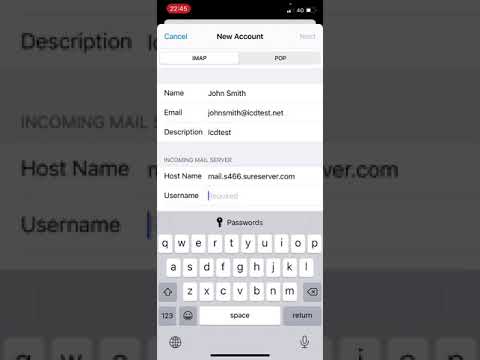YouTube a lansat recent o funcție „Mod incognito” pentru utilizatorii Android. Această funcție vă ajută să vă dezactivați istoricul de vizionare și căutare YouTube. Acest wikiHow vă va învăța cum să activați modul incognito pentru YouTube pe dispozitivul dvs. Android.
Pași

Pasul 1. Deschide aplicația YouTube
Pictograma arată ca un buton de redare alb pe un dreptunghi roșu. Utilizați funcția Căutare aplicații pentru a o găsi rapid.
Asigurați-vă că aplicația dvs. YouTube este actualizată. Această caracteristică este disponibilă numai pentru versiunile 13.25+. Dacă nu este actualizat, actualizați aplicația la cea mai recentă versiune utilizând Magazinul Google Play

Pasul 2. Apăsați pe fotografia de profil
Veți vedea această pictogramă în colțul din dreapta sus al aplicației. Aceasta vă va deschide fila contului.

Pasul 3. Apăsați pe opțiunea Activare incognito
Va fi a patra opțiune din fila cont.
Prima dată când activați modul incognito, va apărea o casetă de dialog pe ecran. Apăsați pe AM ÎNȚELES a continua.

Pasul 4. Căutați mesajul „Ești incognito” din partea de jos a aplicației
Aceasta înseamnă că modul incognito este activat în prezent în aplicația dvs.

Pasul 5. Dezactivați modul Incognito după ce ați terminat de utilizat
Funcția Incognito se va dezactiva automat după o perioadă de inactivitate. Pentru a dezactiva manual această caracteristică, atingeți pictograma Incognito din colțul din dreapta sus și selectați Dezactivați incognito din meniul contextual. Terminat!
De asemenea, puteți dezactiva această caracteristică din următoarele file: Abonamente, Mesaje primite și Bibliotecă
sfaturi
Dacă doriți doar să dezactivați istoricul căutărilor și vizionărilor YouTube, citiți Cum să dezactivați istoricul YouTube
Avertizări
- Este posibil ca activitatea dvs. să fie în continuare vizibilă pentru școala, angajatorul sau furnizorul de servicii de internet.
- Funcția Incognito se va dezactiva automat după o perioadă de inactivitate, deci asigurați-vă că o reactivați atunci când se întâmplă acest lucru.
- Nu puteți accesa fila Abonamente, Mesaje primite și Bibliotecă în modul Incognito.
- Când această funcție este activată, nu puteți viziona videoclipuri cu restricții de vârstă. Ar trebui să dezactivați modul incognito pentru a continua.